photoshop怎样制作活动海报
发布时间:2017-05-18 11:33
相关话题
活动海报现在大家肯定都会用到的,特别现在快到双十一了,那么大家知道photoshop怎样制作活动海报吗?下面是小编整理的photoshop怎样制作活动海报的方法,希望能帮到大家!
photoshop制作活动海报的方法
在PS软件中新建一个海报文件,尺寸是1920*500,然后打开PS中的“置入”命令


然后把要想融合的图片一张一张地置入文件中

选择第一张图片,添加图层蒙板,然后选择渐变工具,按图的位置渐变,效果如第四个图片



第二张和第三张图片也按第三个步骤操作,效果如下图

这个时候不需要图层蒙板了,要点击第二张图像图层的缩略图,选择“滤镜”-“表面模糊”来进行虚化
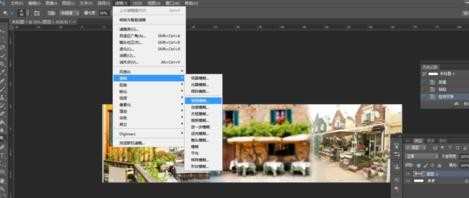
选择第一张图像图层的缩略图,点击模糊工具,调整画笔大小,强度调到50-60%左右,对图片相交的地方进行涂抹。
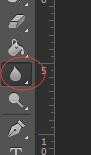

以第6步骤同样的方法对第三张图片进行模糊,您也可以再置入其它的图片和输入文字来点缀,如下图最终渐变融合的海报就制作好了。



photoshop怎样制作活动海报的评论条评论